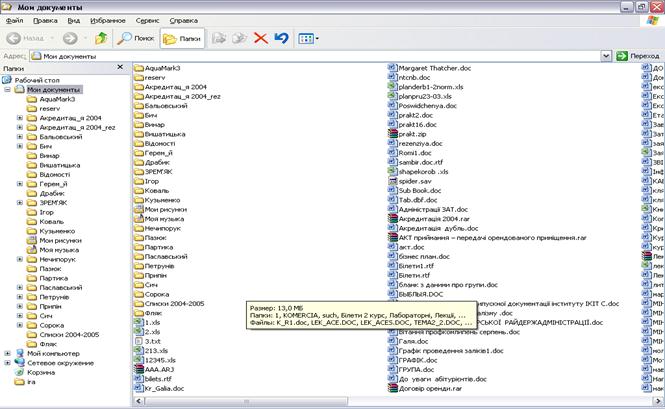Універсальним прийомом для копіювання, переміщення об’єктів або створення їхніх ярликів є переміщення значків об’єктів правою кнопкою мишки. При цьому значки спочатку потрібно відмітити, а потім "зачепитися" за один з них правою кнопкою мишки і, не відпускаючи кнопку, перемістити групу об’єктів на потрібне місце (наприклад, до значка потрібної папки або диску). Після цього кнопку
• Переместить (Перемістити, Move Неrе), якщо значки файлів потрібно перемістити;
• Копировать (Копіювати, Сору Неrе), якщо значки потрібно скопіювати;
• Создать ярлик (Створити ярлик, Сгеаtе Shortcut(s) Неre), якщо потрібно створити ярлик для швидкого доступу до файлу на робочому столі, не переносячи туди файл;
• Отменить (Відмінити, Саncel) для скасування виклику контекстного меню.
Тема1.2: Операційна система Windows.
Лекція 5
1.Використання програми Провідник. Вікно програми, панелі.
2.Настройка програми Провідник .Робота з файлами, каталогами. 3.Робота з дисками. Пошук файлів на диску.
Уся інформація на комп’ютері міститься у файлах. В Windows існує спеціальна програма для виконання звичайних операцій над файлами: збереження, перейменування, виділення, копіювання, переміщення. Дана програма називається Провідник і запускається командою ПУСК / ПРОГРАМИ / ПРОВІДНИК.
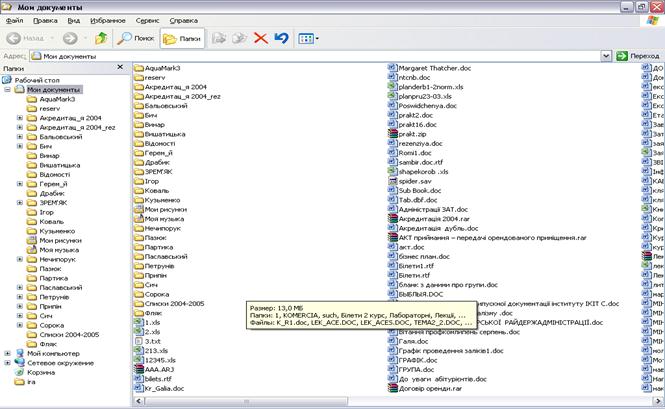
Програма Провідник застосовується для перегляду структури папок і файлів. Вікно провідника розділене на дві частини. Зліва відображається ієрархічна структура папок компютера.
На вершині ієрархії знаходиться робочий стіл. На рівень нижче розміщуються значки “мой компютер” , ”сетевое окружение” і ”корзина”.Вгрупі “мой компютер” зосереджені усі ресурси даного компютера, а саме, дисководи і жорсткі диски, представлені відповідними значками. Сюди також входять папки які стсуються настройки: Панель управління і Прінтери. Можуть бути включені деякі інші спеціальні папки , в залежності від того, які компоненти Windows встановлені.
В правій частині вікна Провідник відображається вмістиме папки, виділеної в лівій панелі. Якщо наприклад виділити зліва значок, який відповідає диску С:, то справа відображається його вмістиме.
2. Існує декілька параметрів, які впливають на перегляд папок і файлів в Провіднику, а також на роботу самого Провідника.
Зміна ширини панелей.
Між правою і лівою панелями Провідника знаходиться вузька сіра полоса. Якщо підвести до неї вказівник миші, то він міняє свій вигляд на подвійну стрілочку. Натиснувши ліву кнопку миші можна перенести границю у відповідне місце. Ширина панелей закріплюється і буде залишатися такою до наступних змін. Повністю забрати з екрану одну з панелей не можна.
Стрічка стану.
В нижній стрічці вікна Провідник відображається довідкова інформація про виділений об’єкт. Наприклад, якщо виділена папка то в цій стрічці виводиться інформація про кількість елементів в середині папки і обсяг дискового простору, зайнятого нею і її вмістом. Виводом “строки состояния” керує однойменна програма “Вид”.
Панель інструментів.
Кнопки панелі інструментів виконують ті ж дії, що і деякі команди меню. Виводом панелі керує пункт меню “Вид / Панели инструментов”.
Спосіб відображення значків.
Всього існує чотири способи відібраження значків у правій частині вікна Провідник. Команди, відповідні цим способам, зпаходяться в меню “Вид”.Файли і папки можуть бути представлені в вигляді великих значків, дрібних значків, списків і таблиці. У вигляді таблиці після кожного імені файла чи папки буде перерахована інформація про розмір, тип, дату останньої зміни.
Сортування і впорядкування значків.
Команди для сортування знаходяться в меню Вид / Впорядкувати значки. Незалежно від способу сортування папки виводяться в панелі раніше файлів.
Якщо встановлено табличний режим перегляду файлів і папок, то можна швидко посортувати їх по імені, типу, розміру і даті, клацнувши по кнопці з заголовком відповідного стовпця.
Крім сортування значків в Провіднику існує можливість їх автоматичного впорядкування. Для цього служить команда Вид / Впорядкувати значки / Автоматично. Якщо дана команда не помічена, то допускається будь-яке розміщення значків в вікні, кожний користувач може зробити це по своєму.
Параметри перегляду.
В меню “Вид” місититься команда “свойства папки”, яка дозволяє здійснювати більш складну настройку перегляду.
Прапорець “виводити повний шлях в стрічці заголовка” встановлюється, щоб виводити у стрічці заголовка вікна провідник повний шлях до папки, виведеної в правій панелі.